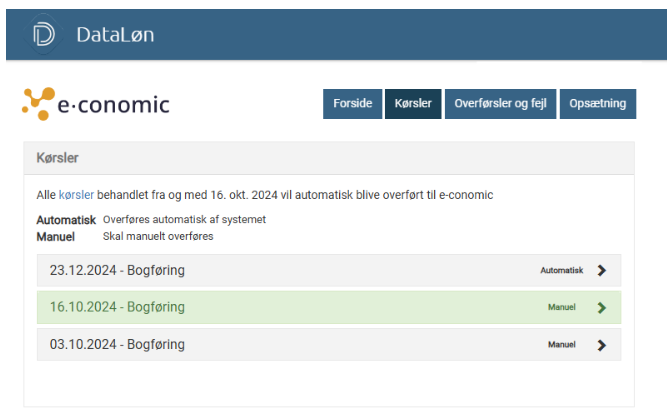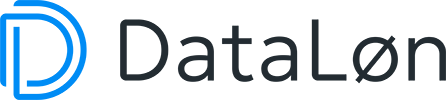I denne vejledning kan du læse om hvordan du integrerer DataLøn til bogføringssystemet e-conomic, så du automatisk får bogført din løn.
Har du spørgsmål til opsætningen i e-conomic, kan du ringe til e-conomic på 88 20 48 40.
- Sådan opsætter du integrationen til e-conomic
- Bogføring af opsparinger i e-conomic
- Overførsel af bogføringsbilag til e-conomic
- Aktivér din integration
- Overfør tidligere kørsler
Sådan opsætter du integration til e-conomic
I topmenuen klikker du på tandhjulet og derefter Integration til andre systemer.
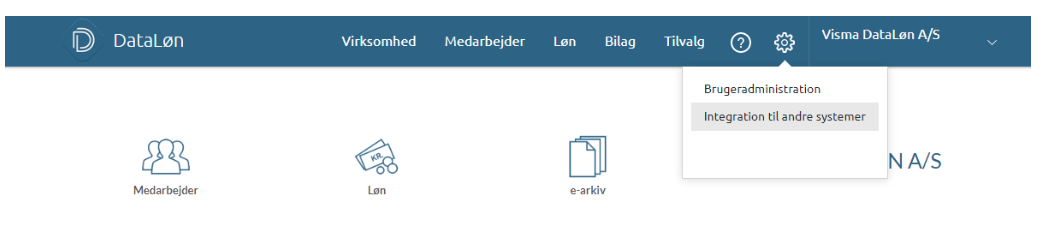
Find e-conomic og klik på Tilmeld
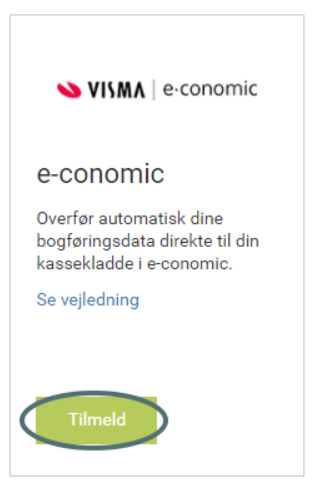
Du skal nu forbinde DataLøn og e-conomic. Vi anbefaler at du har åbnet e-conomic når du forbinder.
Klik på Forbind til e-conomic og derefter på Næste.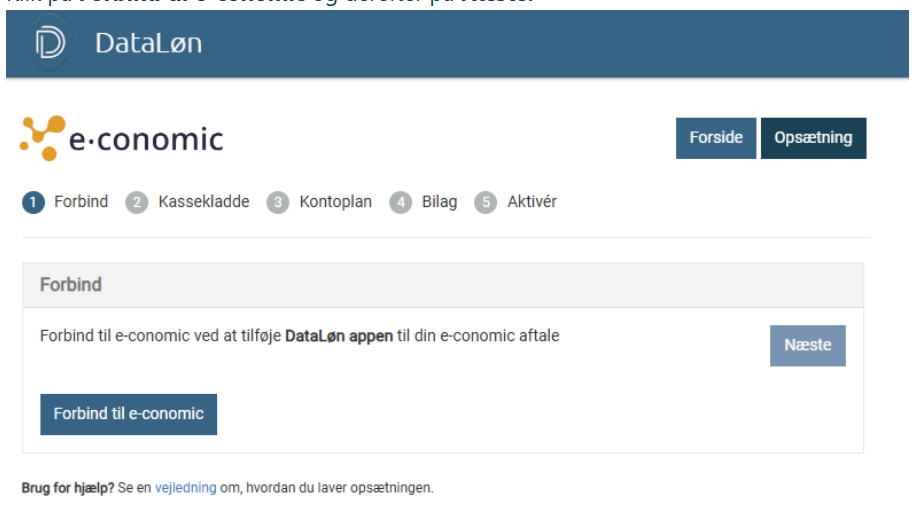
Tilføj App
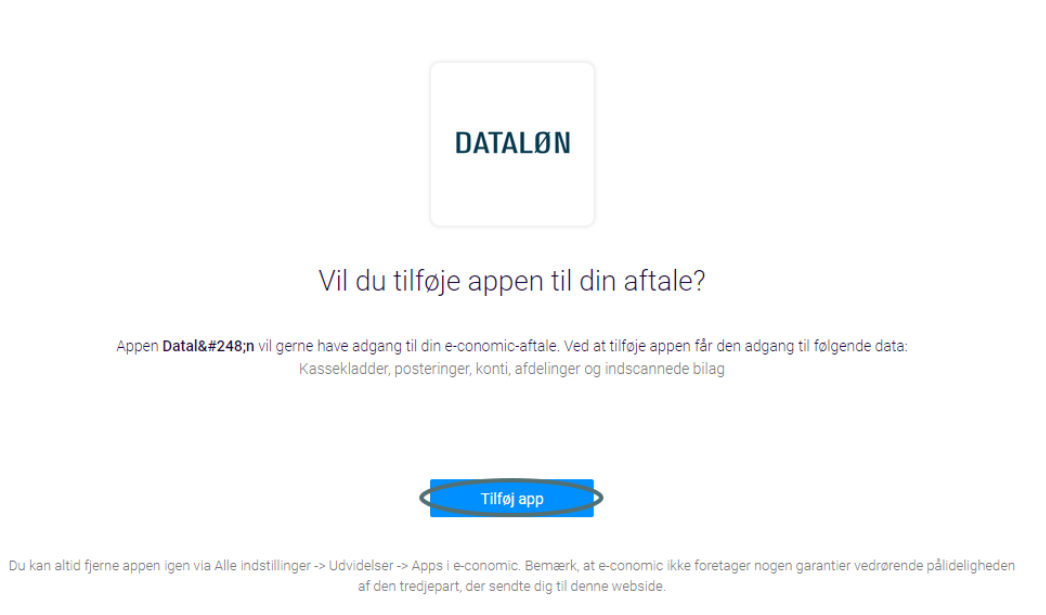
Vælg kassekladde
Klik på Vælg kassekladde. Du bliver herefter præsenteret for de kassekladder, du har oprettet i e-conomic. Vælg den kassekladde, du vil kontere dine lønninger på, og klik Næste.
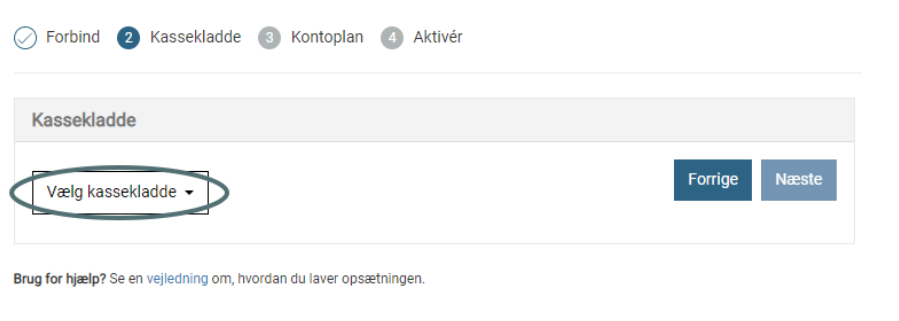
Opsætning af kontoplan
Når du har valgt en kassekladde, skal du sætte den op.
Du kan vælge en standardkontoplan, hvor kontoplanen er indstillet automatisk, eller du kan lave din egen. Selvom du vælger standardkontoplanen, kan du altid tilpasse kontoplanen efterfølgende til dit behov.
Standardkontoplanen er en opsætning, hvor konti er ’mappet’ mellem dine konti i Dataløn og e-conomics standardkontoplan.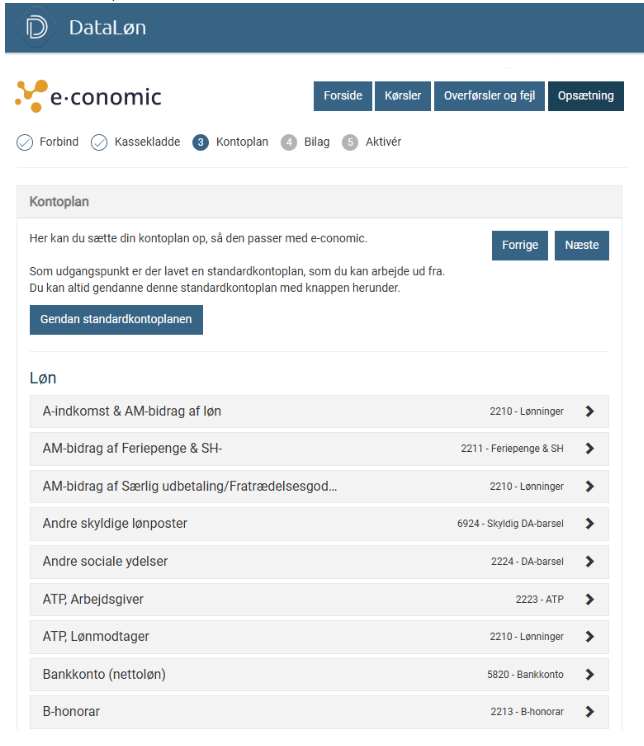
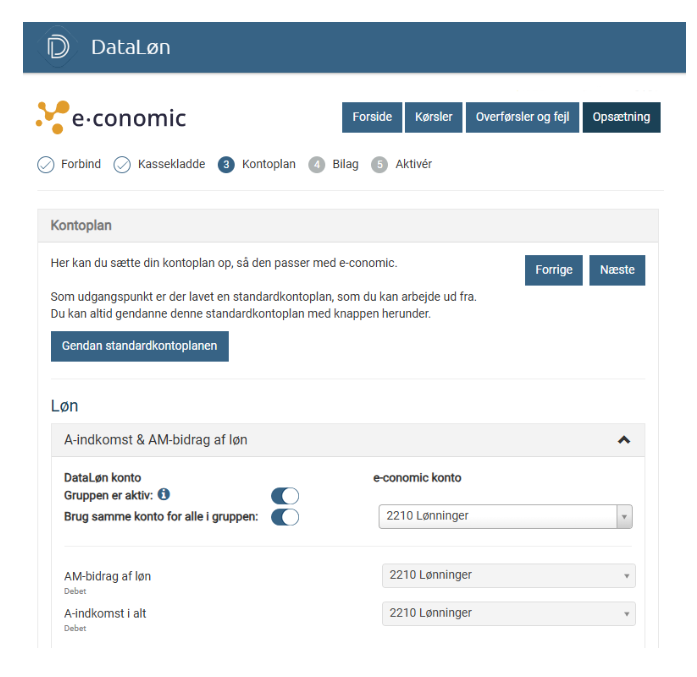
Hvis du ikke ønsker at bruge standardkontoplanen, kan du naturligvis ændre hvor de forskellige poster skal mappes. Du kan ikke ændre navnet på bogføringsposten i DataLøn, det skal ændres i e-conomic.
Hvis du ikke bruger e-conomic's standard kontoplan retter du blot de forskellige poster.
Teksten der bliver overført til bogføringen er det der står til venstre for kontonumret
Du skal mappe alle DataLøn konti til en konto hos e-conomic, for at aktivere integrationen, eller du kan vælge at gøre gruppen inaktiv fx personalegoder - det betyder at hvis man på et tidspunkt fx få fri telefon så vil integrationen fejle. Hvor i mod hvis den er sat op til en fejlkonto så vil den blive samlet op.
I begge tilfælde skal der rettes i opsætningen af så den ikke vil fejle fremover.
Er der en eller flere konti, du ikke benytter, kan du mappe dem på en fejlkonto i e-conomic, så det ikke forstyrrer dit overblik. På den måde sikrer du også, at du hurtigt kan opdage, hvis der bliver bogført på en konto, I ikke benytter, og dermed skal rette noget i lønnen.
Bogføring af opsparinger i e-conomic
Du skal til eller fravælge om du ønsker at vi overfører opsparinger til din e-conomic integration, ved at markere slideren ud for opsparinger.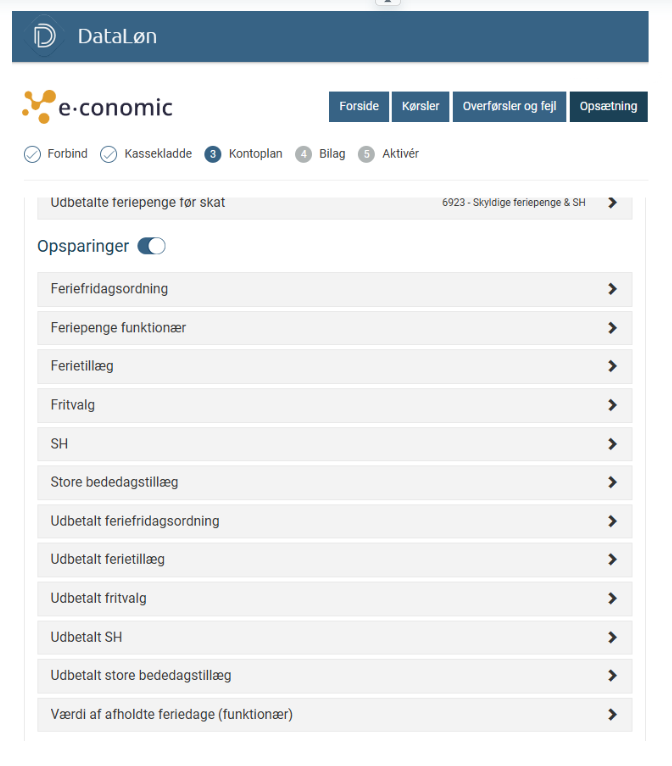
Overførsel af bilag
Hvis du ønsker at vi skal sende bogføringsbilagene med over i din integration til e-conomic, kan du til- eller framelde det på slideren, under punktet Bilag.
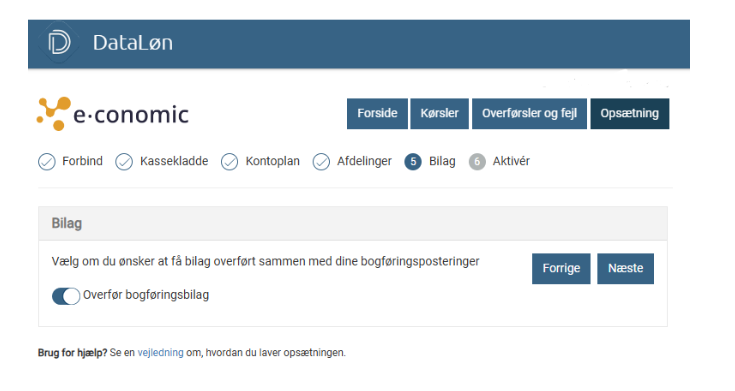
Aktivér din integration
Du skal nu aktivere din integration, ved at sætte flueben i Overfør automatisk og klikke på Afslut.
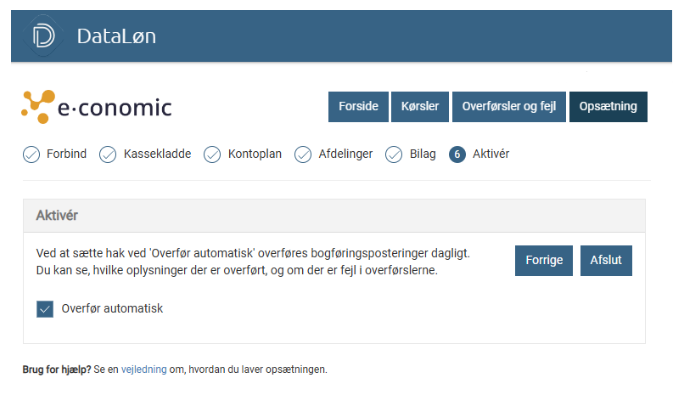
Hvis du har valgt "dimensioner" i e-conomic, kan du overføre bogføringsgrupperne fra DataLøn. Det gør du ved at vælge hvilken dimension, gruppen skal tilknyttes via drop-down.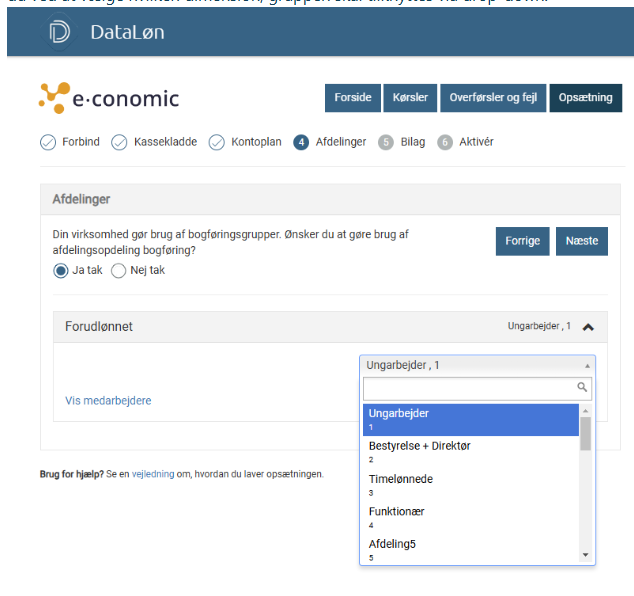
Overfør tidligere kørsler
Efter du har aktiveret din integration, vil vi fremover overføre alle fremtidige kørsler til e-conomic automatisk. Ønsker du at overføre tidligere kørsler til din integration, kan du overføre dem under Kørsler. Det gør du ved at vælge den kørsel, du ønsker overført, og klikke på Overfør til e-conomic på ny.
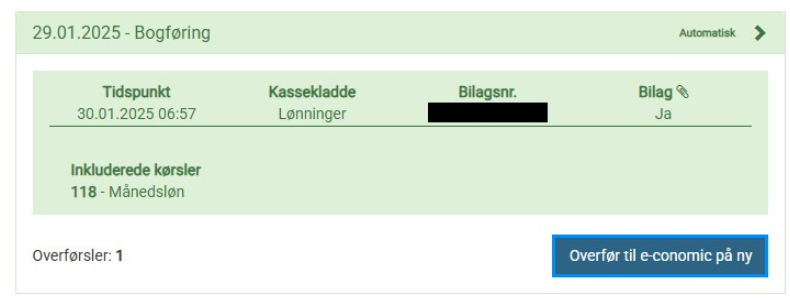
VI beder dig være være opmærksom på at kørsler dannet før 31.10.2024, ikke indeholder bilag og opsparinger,